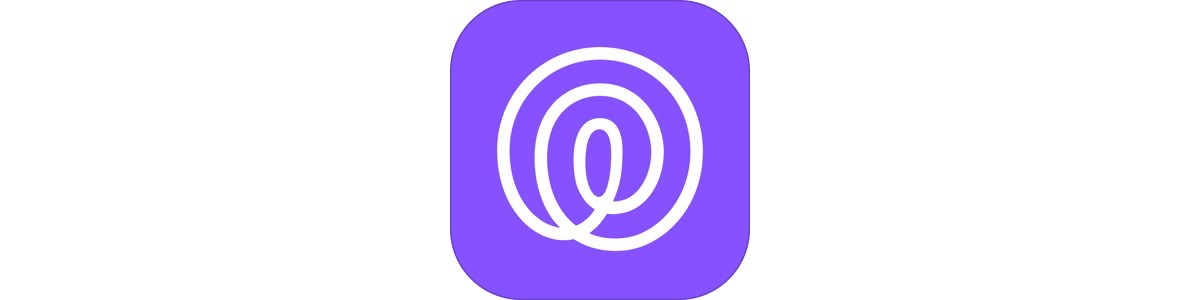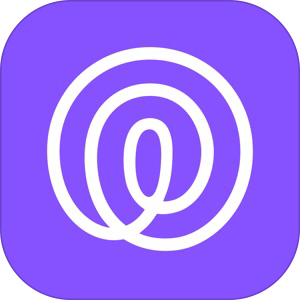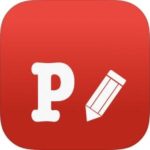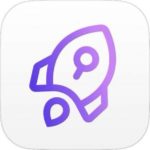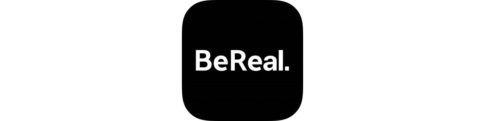この記事は、家族向けリアルタイム位置情報共有アプリ「Life360」について解説します。
位置情報共有アプリとしては「Zenly(ゼンリー)」が有名ですが、それ以外でも地図上で位置確認しリアルタイム更新できるアプリはいくつかあり、この「Life360」もその一つです。
今回は、その「Life360」の基本的な使い方・共有停止の方法・プレミアムプランの内容について解説します。
Zenly(ゼンリー)がサービス終了!?Zenlyの代わりになるアプリを徹底解説!
もくじ
位置情報共有アプリ「Life360」とは?
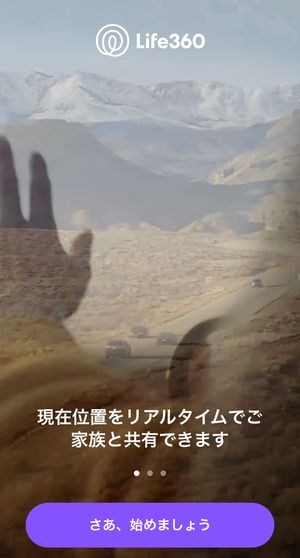
Life360は、位置情報を家族間でリアルタイム共有できるアプリです。
使い方次第で友達と使うことも可能
アプリのコンセプトは「家族で使える位置情報共有」となっていますが、「サークル」という機能を使って友達同士でも利用することができます。
現在地を地図上で確認できる
▼位置は地図上で確認することができ、位置共有中のユーザーが車や公共交通機関で移動している時などはその速度などが表示されます。
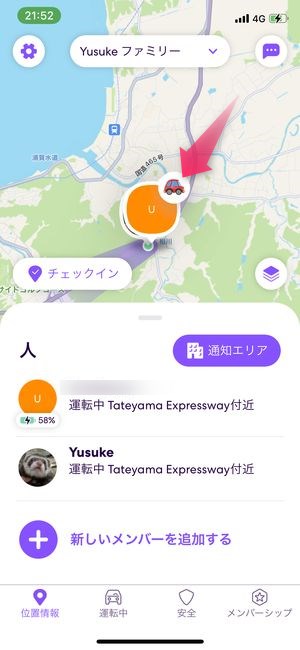
気軽に「共有オフ」ができるため危険性は低い
位置情報のリアルタイム共有となると「監視するためのアプリ」などネガティブな印象がありますが、簡単な設定変更で共有をオフにすることができるため、危険性も低く気軽に使い始めることができます。
それ以外にも、家の位置情報を設定することによって家族が帰宅したことについて通知を受け取ったり、チェックインを行うことによってサークルメンバーに自分の到着を知らせることもできます。
「Life360」の基本的な使い方
アプリのダウンロード/インストールから会員登録
▼まずアプリはこちらからダウンロード。
▼インストールが完了したらアプリを起動し、チュートリアルを表示。
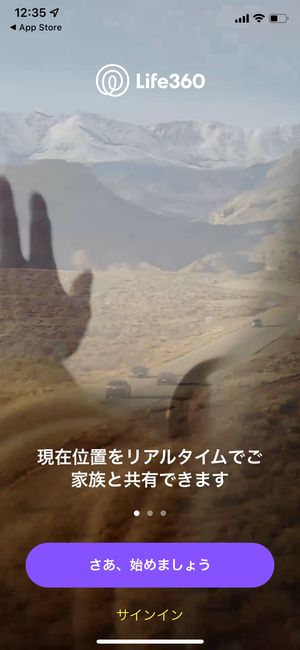
▼電話番号・名前・メールアドレスを追加し、パスワードを設定し、基本的な設定は完了。
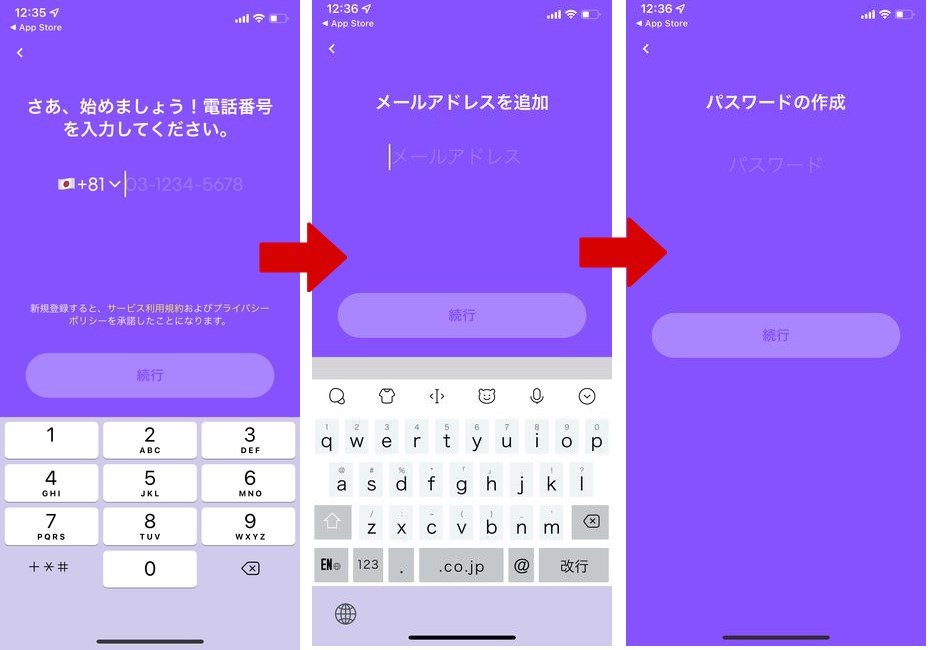
サークルを作る/サークルに参加する
▼次の画面で、サークルの招待コード入力画面が表示されますので、他の人から招待されたユーザーはこちらの画面でアルファベット6文字を入力。自分からアプリを使い始めるという場合は新しいサークルを作るをタップします。
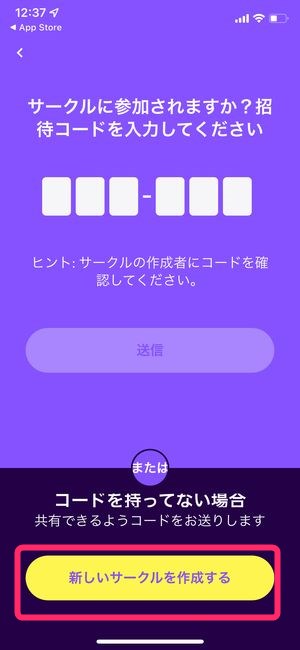
▼新しいサークルを作るをタップした場合は次の画面でこのように新しいサークルの名前と、招待コードがありますのでこのコードを招待したい家族メンバーに伝えましょう。
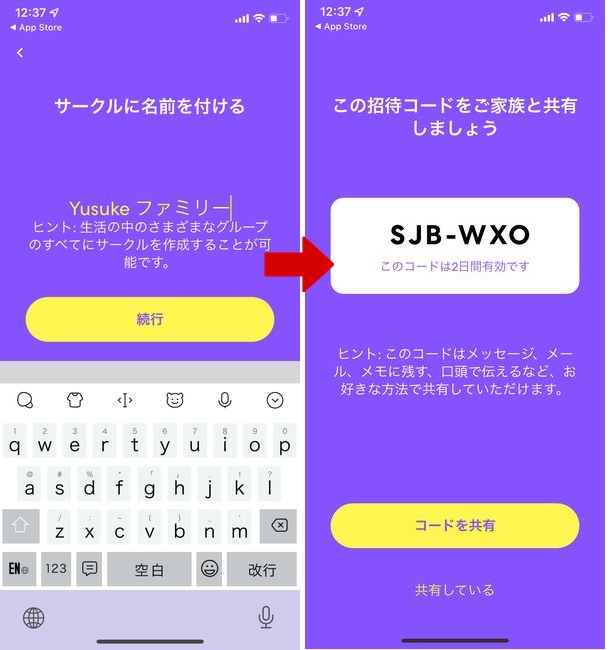
コードを共有ボタンからLINEの友達表示を行い、そこからそのままLINEを使って共有・招待することがもできます。
▼最後にリアルタイム共有を実現するためにプッシュ通知やモーションセンサー、位置情報の有効化を行い準備完了です!
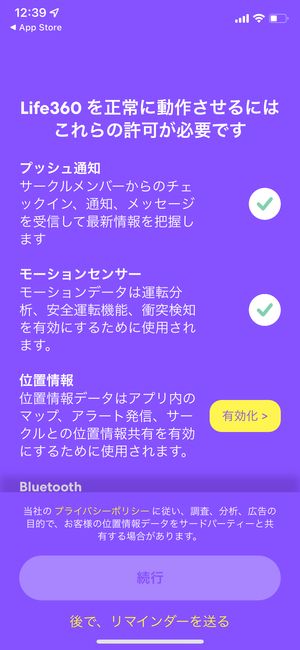
【重要】アプリから位置情報の提供を「常に許可」に設定する
このアプリの基本機能として「メンバーとのリアルタイム位置情報共有」があります。
その機能を実現するために位置情報をアプリに使用することを「常に許可」にしておく必要があります。
▼そのためには、初回起動の設定中に表示されるこちらの画面にてアプリの使用中に許可する→”常に許可”に変更を必ずタップするようにしましょう。
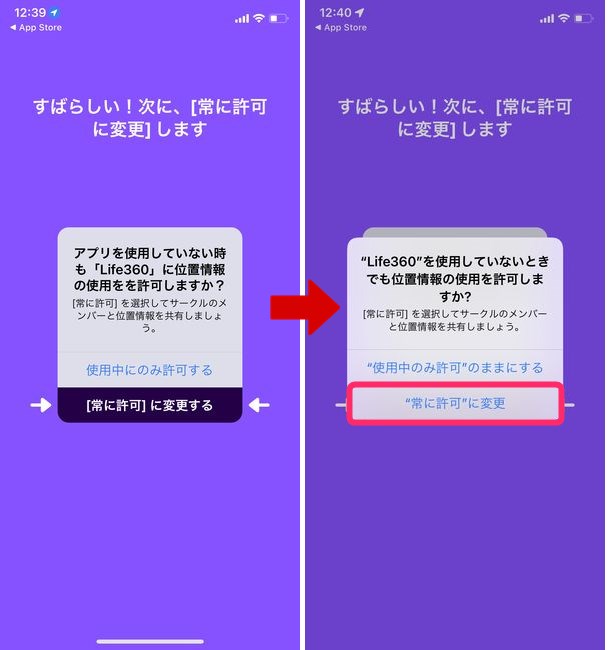
ちなみに
iPhoneの場合、バッテリー残量が20%を下回ると「省電力モード」にするかどうかの提案が表示されますが、省電力モードにした場合、位置情報の共有を「常に許可」から「使用中のみ許可」に変更となり、アプリ上に自分の位置(アイコン)が表示されなくなりますので、注意が必要です。
ホーム(家の場所)を設定する
自分の家の場所を設定することで、家族サークルに帰宅を知らせることができたり、他のメンバーが家に到着したことを通知で知ることができます。
初期設定中に表示される「自宅を追加」にて自宅のできるだけ精密な位置を登録するようにしましょう。
サークルにメンバーを招待する
自分のアカウントが確立できたら、他の家族メンバーを加えてみましょう。
▼画面左上の⚙アイコンをタップすると、機能メニューが表示されますのでサークルの管理をタップ。
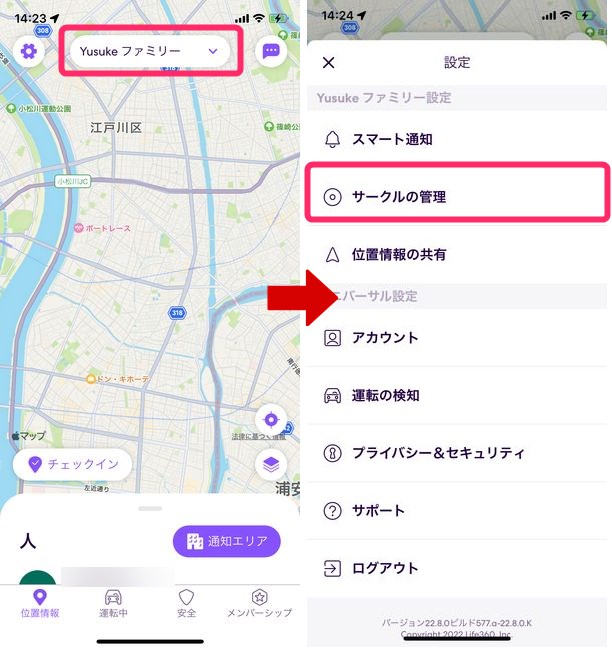
▼次にサークルメンバーを追加するをタップし、表示された招待コードを招待したいメンバーに送付しましょう。
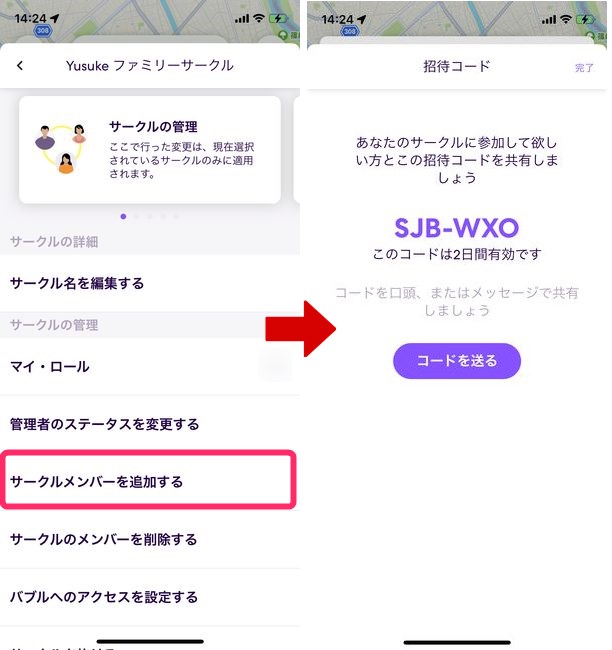
▼招待コードを受け取ったメンバーは、画面上の∨をタップし、参加するをタップ。
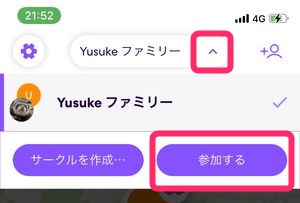
次の画面で招待コードを入力する画面が表示されますので、その画面にて6文字の招待コードを入力するようにしましょう。そうすることで招待されたサークルへの参加をすることができます。
サークルに招待したメンバーの位置情報を確認する
サークルに招待したメンバーの位置を確認する方法は、
▼画面上部でサークル名を確認し、人と記載のある欄にそのサークル内のメンバーがリスト表示されますので、位置情報を確認したいメンバーの名前をタップすることで、地図が移動し、そのメンバーの現在地を確認することができます。
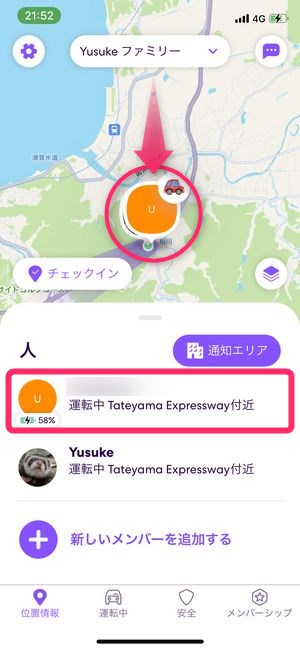
位置情報を更新する
▼位置情報を更新したいメンバーの名前をタップし、個別表示にした後、画面右上に表示されている更新ボタンをタップすることでそのユーザーの最新の現在地を確認することができます。
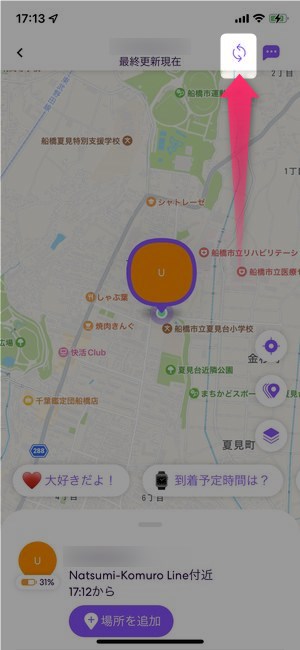
位置情報の共有をオフにする
自分の位置情報の共有を一時的にオフにしたい場合は、
▼画面左上にある⚙アイコン→位置情報の共有→「位置情報の共有状態」で自分の名前部分を確認しスイッチがオンになっている場合、「オフ」に設定しましょう。
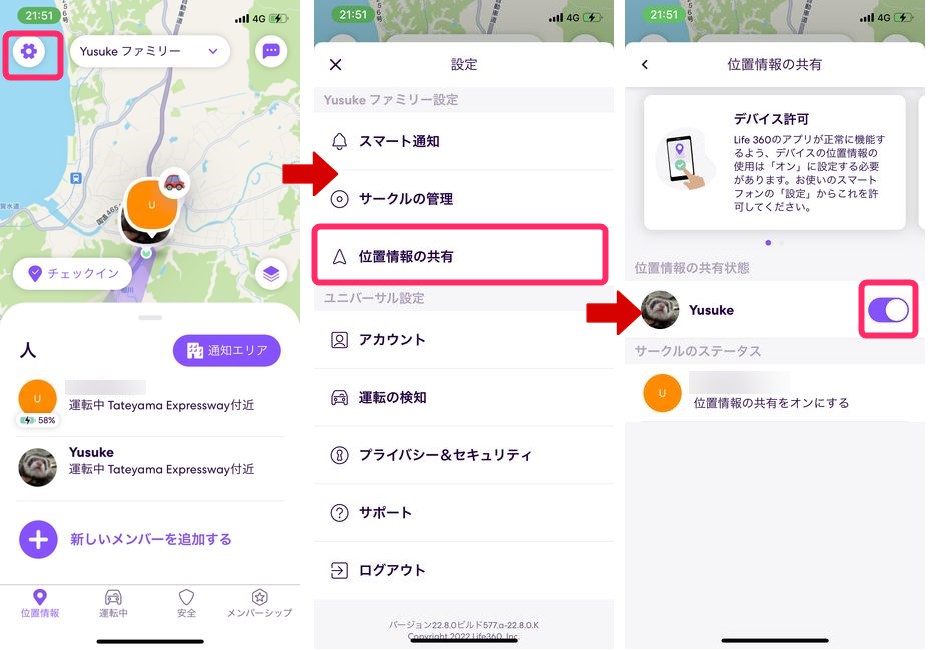
こうすることで所属しているサークルのメンバーに対しても位置情報の共有が停止されます。
「Life360」をさらに便利に使う方法
チェックイン機能を利用する
チェックイン機能を利用することで、サークルのメンバー全員に自分がチェックインした場所の情報を一斉に届けることができます。
例えば、待ち合わせしている時、行き先を具体的に伝えていなかった時などにチェックインすることで一斉に場所共有を行うことができます。
▼チェックインを行うには画面上に表示されているチェックインボタンをタップし、
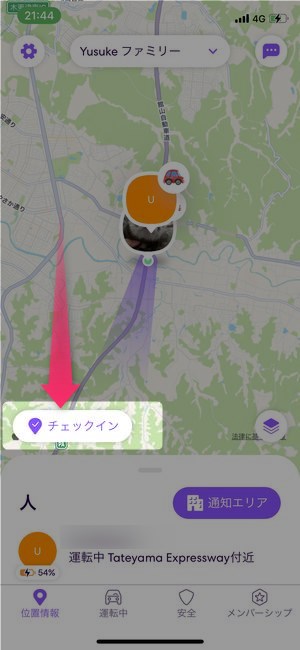
▼「近くの場所」として地図上に登録されている地名が表示されますので、こちらから皆に伝えたい現在地・地名をタップします。

チェックイン機能で地名をタップした後はサークルのメンバーに対してチェックインした地名の情報が送信されます。
ただし、チェックイン後は、その場所が「通知エリア」として登録されてしまいますので注意が必要です。通知エリアを編集するには、⚙→スマート通知→「通知するエリア」のPlaces ページのリンクから設定変更が可能です。
メンバーにメッセージを送信する
サークルのメンバーになっているユーザーに対して個別にメッセージを送ることもできます。
▼メッセージを送りたいユーザーが登録しているサークルを表示し、「人」の欄に表示されているユーザー名をタップします。
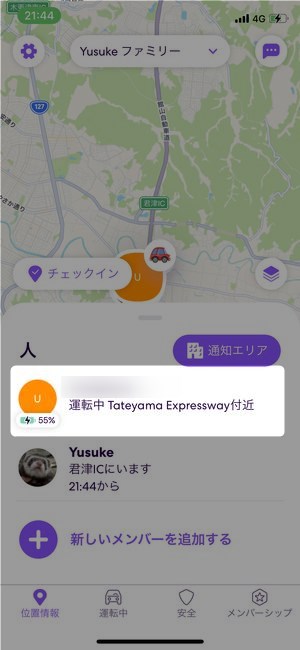
▼そのユーザー個別の画面となりますので、画面右上に表示されている💬のアイコンをタップ。
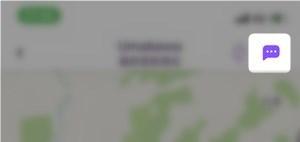
▼ 次の画面にてメッセージ アプリのような画面構成となりますので、メッセージを入力から送信したいメッセージを入力し連絡することもできます。
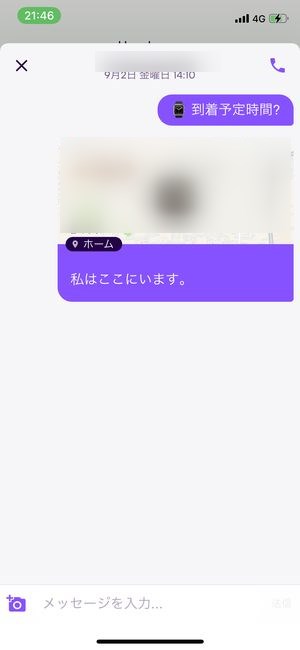
サークルを新規作成する/参加する
例えば同じ趣味を持った友人同士など、家族以外のメンバーでもサークルを構成することができます。
▼サークルを新規作成するには画面上部に表示されているサークル名をタップし、サークルを作成をタップ。
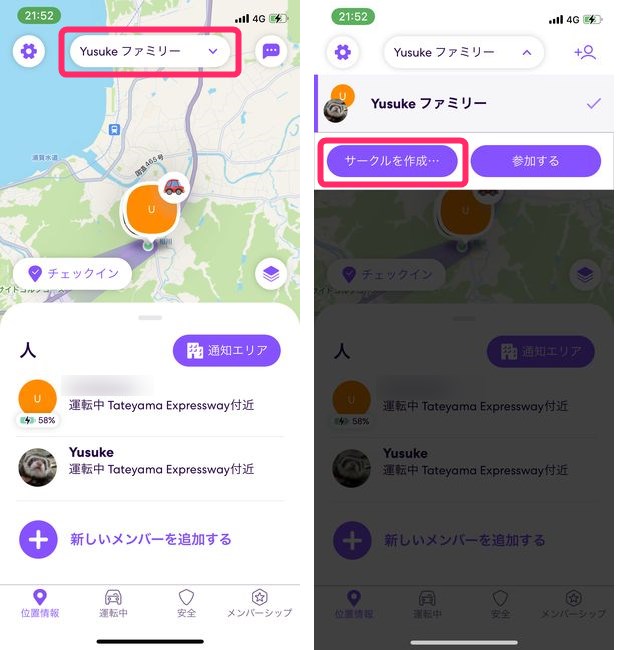
▼サークルの名称作成画面が表示されますので、こちらに新たに作成したいサークル名を入力→保存をタップすることで新しいサークルを作成することができます。
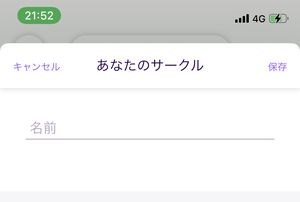
メンバーのバッテリー残量低下通知を受け取る
サークルのメンバーの中でスマホのバッテリー残量が低下している場合、その後、バッテリー切れによって連絡が相互にできなくなる可能性があります。それを事前に察知するために、バッテリー残量低下通知を受け取る設定にしておくこともできます。
▼⚙アイコン→スマート通知→メンバー名が表示されますのでバッテリー残量が低下した際に通知を受け取りたいユーザー名のスイッチをオンにしておきます。
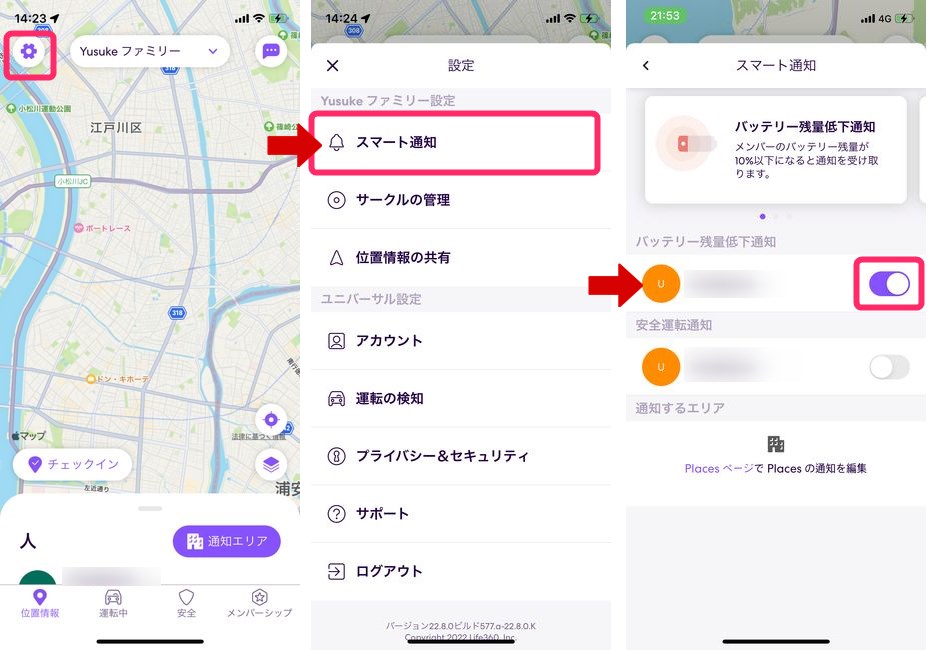
こうしておくことで設定しているユーザーの残量が低下した際にあらかじめそのアラームを受け取ることができます。
有料プラン「Life360プレミアムプラン」では何ができる?
Life360には月額450円、もしくは年額4500円の有料プレミアムプランが用意されています。
無料メンバーでも十分便利なLife360ですが、有料プランになることでどのような機能的なメリットがあるのか解説します。
メンバーの運転レポートを見ることができる
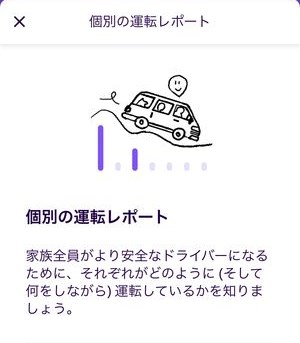
サークル内にいるメンバーが車を運転していると検知された場合、その運転時の情報詳細を記録し保存・共有することができます。
記録として保存される内容は
- 走行距離
- 最高速度
- 電話の使用状況
- 急ブレーキの有無
などです。
これらのレポートからサークル内のメンバーが無茶な運転をしていないか、無謀な行為をしていないかなどをモニターすることができます。
30日間の位置情報履歴を確認できる
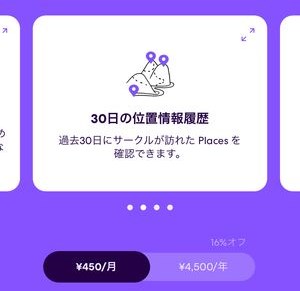
位置情報の記録を行うこともできます。
過去30日間の家族の移動の記録のみならず、どの場所にどれくらいの時間滞在したか、また、一度通った近道ルートなどを後から見返して確認することもできます。
アラート発信を無制限にできる
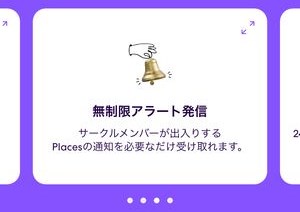
家族がよく訪れる・滞在する場所、例えば家・学校・職場・駅・空港など、特定の場所を「Places」として保存しておいて、そこへの出入りが発生した際に通知を受け取るということもできます。
例えば家族メンバーに子供がいる場合、Placesに学校を設定、子供が学校に到着した時に自動で通知を受け取ることができるため、今どこにいるかをスマホの画面のこのアプリでいちいち確認する必要もなくなります。
家族のメンバーがそれぞれ今どこにいるのか、ということをプッシュ通知で把握することができます。
まとめ
いかがでしたでしょうか。
今回はリアルタイム位置情報共有アプリ「Life360」の使い方について解説しました。
結論としては有料プランに入ることなく無料プランだけでも十分に位置情報の共有という使い方は実現でき、家族が今どこで何をしているかを簡単に確認することができます。
また日常的な位置把握の使い方のみならず、旅行などで現地で別行動をする際なども、「今どこにいる?」ということをいちいち聞く必要も無いため、色んな場面で重宝する機能があります。
「今どこにいる(?)」という情報を削減しシンプルなやり取りを家族と行いたい方は一度お試しくださいませ!